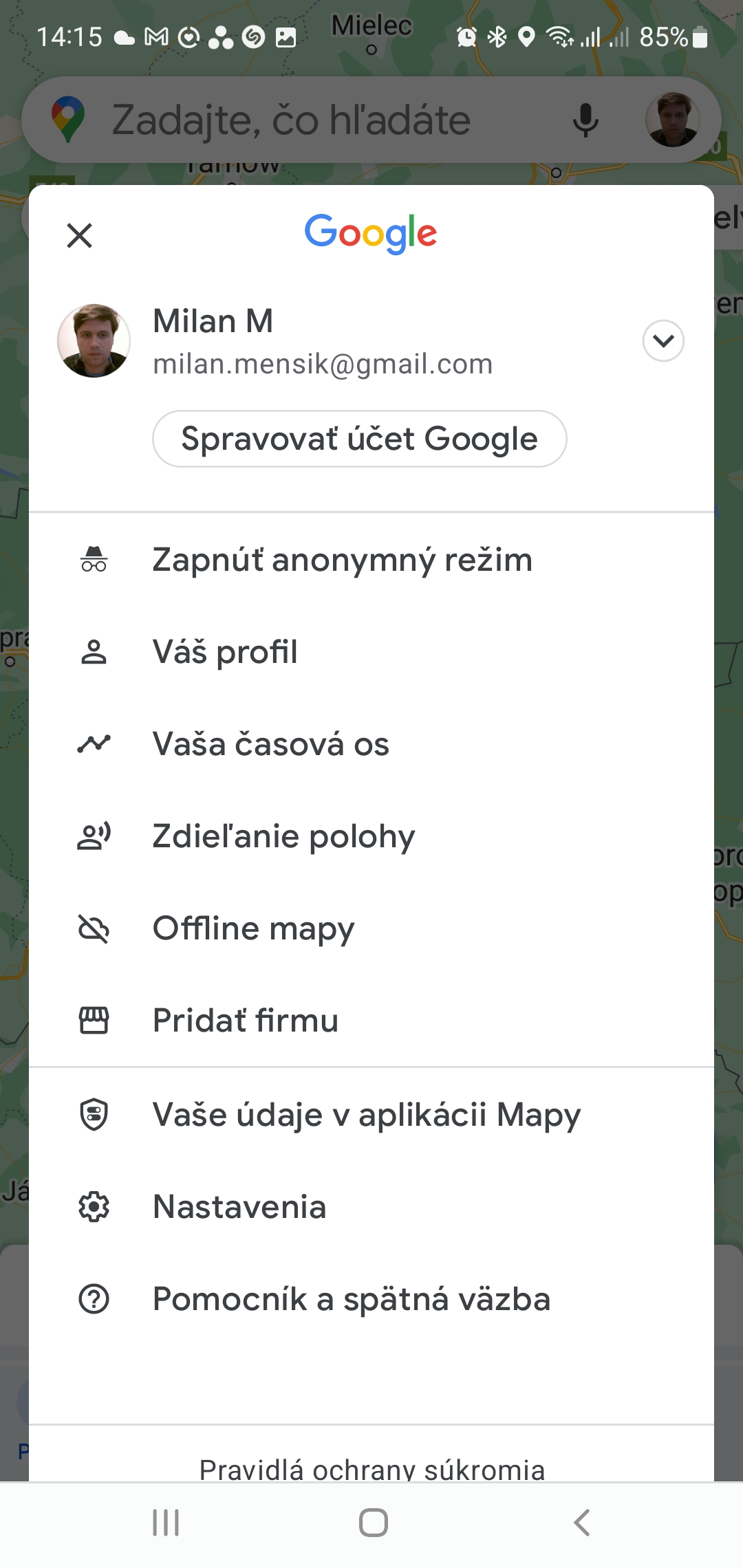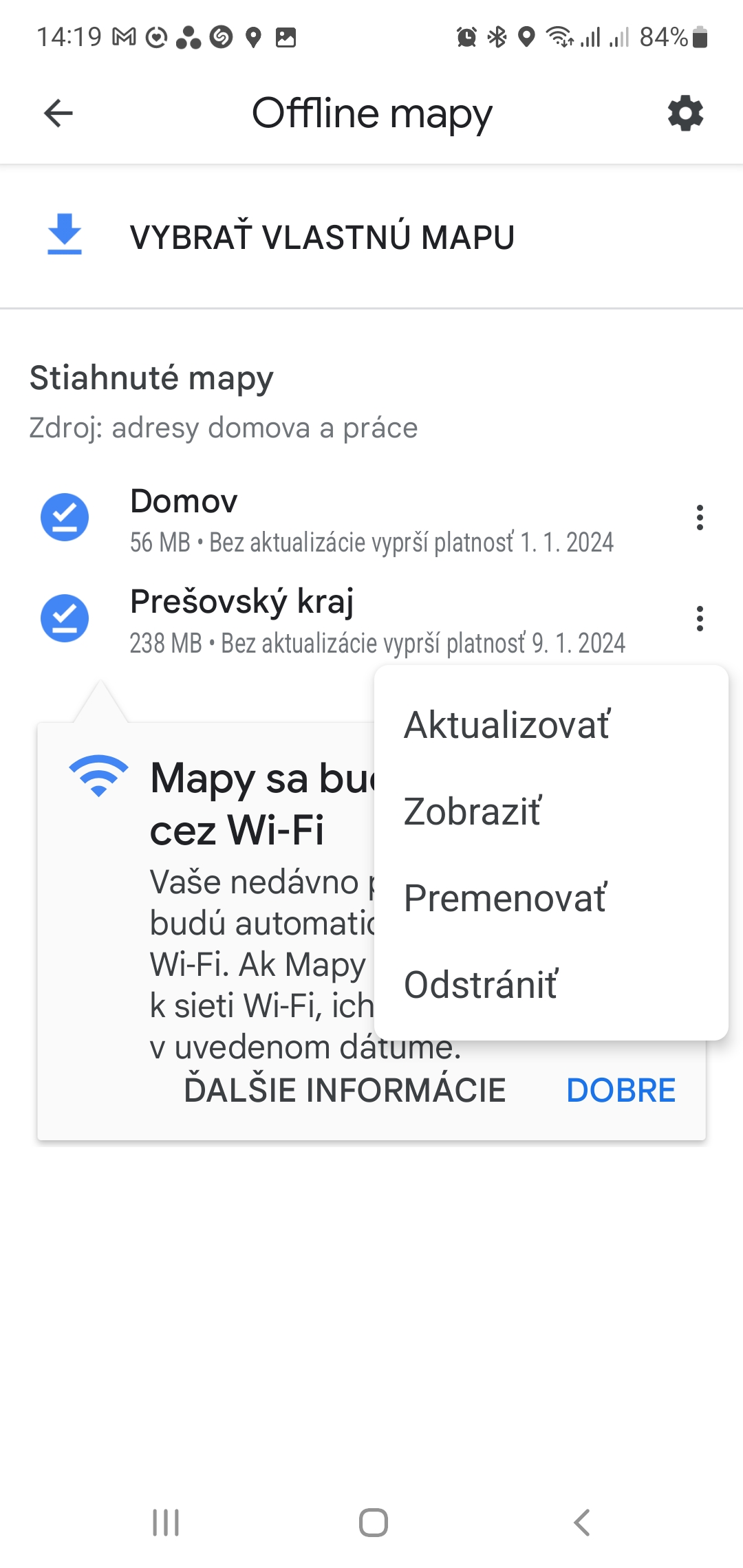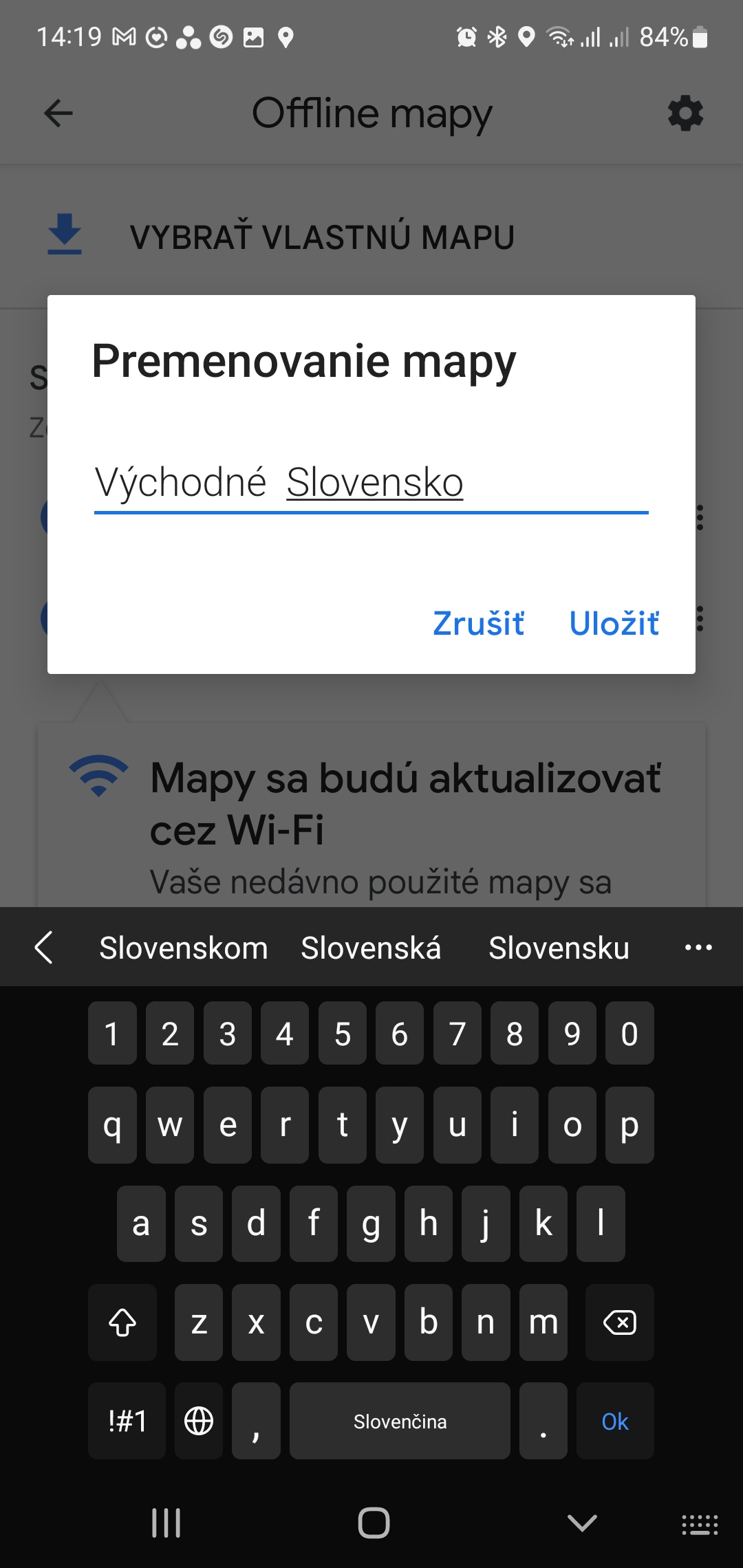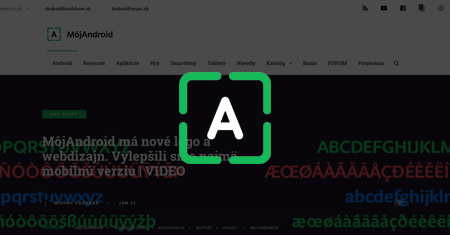Pre začiatočníkov: Ako používať Google Mapy offline?
Aplikácia Google Mapy už dlhé roky nie je závislá na pripojení k internetu a môžete ju spolu s navigáciou používať aj v offline režime. Pre nových používateľov však môže byť táto možnosť neznáma a práve pre nich je určený tento jednoduchý návod.
Ako stiahnuť mapy do vášho Android zariadenia?
V systémoch Android, iOS a Chrome OS umožňuje aplikácia Google Mapy stiahnuť vybranú časť mapových podkladov do pamäte vášho zariadenia. Podmienkou je tak len dostatok voľného miesta v úložisku vášho Android zariadenia alebo jeho pamäťovej karty. V offline režime samozrejme nemáte prístup k online funkciám, ako je Street View, aktuálna dopravná situácia alebo spoje hromadnej dopravy. Postup pre stiahnutie máp je nasledovný:
- Pripojte sa k Wi-Fi sieti a otvorte aplikáciu Google Mapy.
- Nájdite mapu miesta, ktoré chcete stiahnuť, skôr než prejdete na možnosť sťahovania. Pokiaľ ju neviete nájsť, tak skúste najprv nájsť orientačné body alebo mestá v tej oblasti na paneli vyhľadávania. Následne zatvoríte výsledok vyhľadávania, pričom oblasť na obrazovke zostane zachovaná.
Nájdite oblasť, ktorú chcete stiahnuť | Zdroj: Milan Menšík
Postranná ponuka | Zdroj: Milan Menšík
- Ak už máte oblasť zobrazenú na obrazovke, tak klepnite na svoju kruhovú profilovú fotografiu vo vyhľadávacom paneli a otvorí sa vám ponuka s novými možnosťami.
- Kliknite na sekciu Offline mapy.
- Klepnutím na položku Vybrať vlastnú mapu vyberte časť mapy, ktorú chcete stiahnuť. Priblížením alebo oddialením dvoch prstov zmeníte veľkosť modrého obdĺžnika. Modrý obdĺžnik určuje veľkosť vašej mapy. (Veľkosť stiahnutej mapy je obmedzená rozmermi obdĺžnika a priblíženia. Ak ste stiahnuť väčšiu časť mapy, tak ju musíte stiahnuť po častiach na viackrát.)
- Klepnutím na Stiahnuť stiahnete oblasť k uloženým mapám.
Ako premenovať, manuálne aktualizovať a odstrániť stiahnuté mapy?
- Nájdite medzi stiahnutými offline mapami mapu, ktorú chcete premenovať, manuálne aktualizovať alebo odstrániť.
- Klepnite na tri bodky napravo od mena mapy. Zobrazí sa kontextové okno s možnosťami – Aktualizovať, Zobraziť, Premenovať a Odstrániť.
- Vyberte Aktualizovať, pokiaľ chcete mapu manuálne aktualizovať.
- Kliknite na Zobraziť, ak chcete vidieť oblasť, ktorú mapa zobrazuje.
- Vyberte Premenovať, ak chcete mapu premenovať, napíšte jej nový názov a dajte Uložiť.
- Vyberte Odstrániť, ak chcete mapu zmazať.
Ako nastaviť Automatické aktualizácie offline máp a presmerovať ich ukladanie na kartu?
- V zozname stiahnutých máp kliknite na ikonku ozubeného kolieska v pravom hornom rohu.
- Pokiaľ chcete nastaviť automatické aktualizácie, tak potvrďte voľbu Automaticky aktualizovať offline mapy a vyberte v položke Predvoľby sťahovania, či sa majú sťahovať len cez Wi-Fi alebo aj mobilnú sieť.
- Ak chcete zmeniť typ úložiska, tak kliknite na položku Predvoľby úložiska a vyberte si, či sa majú mapy ukladať do vnútornej pamäte alebo na kartu.
Náš tip
Fitbit: Obyvatelia ktorej krajiny mali v roku 2022 najlepšiu kondíciu?